Lubisz czytać i masz imponującą kolekcję książek? Wtedy nie jest złym pomysłem skatalogowanie poszczególnych tomów. Nie tylko po to, aby zobaczyć, ile i jakie książki posiadasz, ale także oznaczyć je jako nieprzeczytane, przeczytane, wypożyczone, zagubione lub w inny sposób. Ponadto katalog książek z własnymi zdjęciami to dobry sposób na wsparcie spisu rzeczy w przypadku uszkodzenia firmy ubezpieczeniowej. Dzięki aplikacji BookBuddy na iOS chciałbym pokazać Ci intuicyjne rozwiązanie.
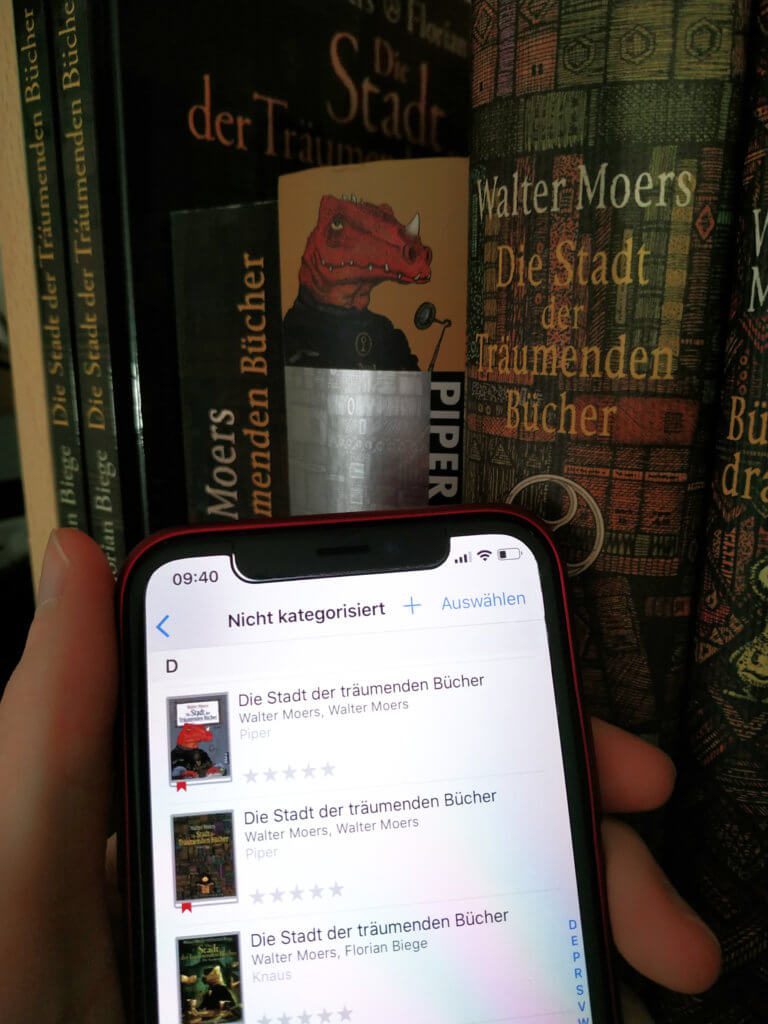
Rozdziały w tym poście:
BookBuddy na iOS - łatwe katalogowanie książek
Nie ma znaczenia, czy kolekcjonujesz pierwsze wydania z kolorowym nakryciem głowy, chcesz mieć wszystkie książki autora w kolekcji, czy po prostu chcesz śledzić swoją ogólną półkę sklepową – aplikacja BookBuddy, która jest dostępna w aplikacji Apple Sklep na urządzenia z systemem iOS, nadaje się do wszystkiego i wielu innych iPhone'ów i iPadów. Prostą wersję można nawet pobrać bezpłatnie. Istnieją jednak zakupy w aplikacji, a także aplikacja BookBuddy Pro. Nie ma ograniczeń co do liczby książek, które można przechowywać. Z kolei w wersji darmowej jest miejsce tylko na 50 książek, co może wystarczyć, jeśli wybierzesz autora lub temat.
Oto najważniejsze funkcje aplikacji BookBuddy:
- Cyfrowe katalogowanie książek z okładką/zdjęciem, autorem, tytułem, rokiem wydania, wydaniem, wydawcą i innymi danymi
- Twórz wpisy ręcznie lub skanuj kody kreskowe w celu szybkiego uzupełnienia
- Przeglądanie Książek Google jest również możliwe
- W BookBuddy Pro można odnotować nieskończoną liczbę książek; nawet całe biblioteki
- Oznacz książki jako nieprzeczytane, przeczytane lub ukończone
- Oznacz i wymień książki jako wypożyczone (od innych) lub wypożyczone (od innych).
- Szukaj książek według autora, gatunku, wydawcy, własnej kategorii itp.
- Łączenie kont w mediach społecznościowych w celu rekomendacji książek i tym podobnych
- Połącz się z innymi użytkownikami BookBuddy
- I wiele więcej
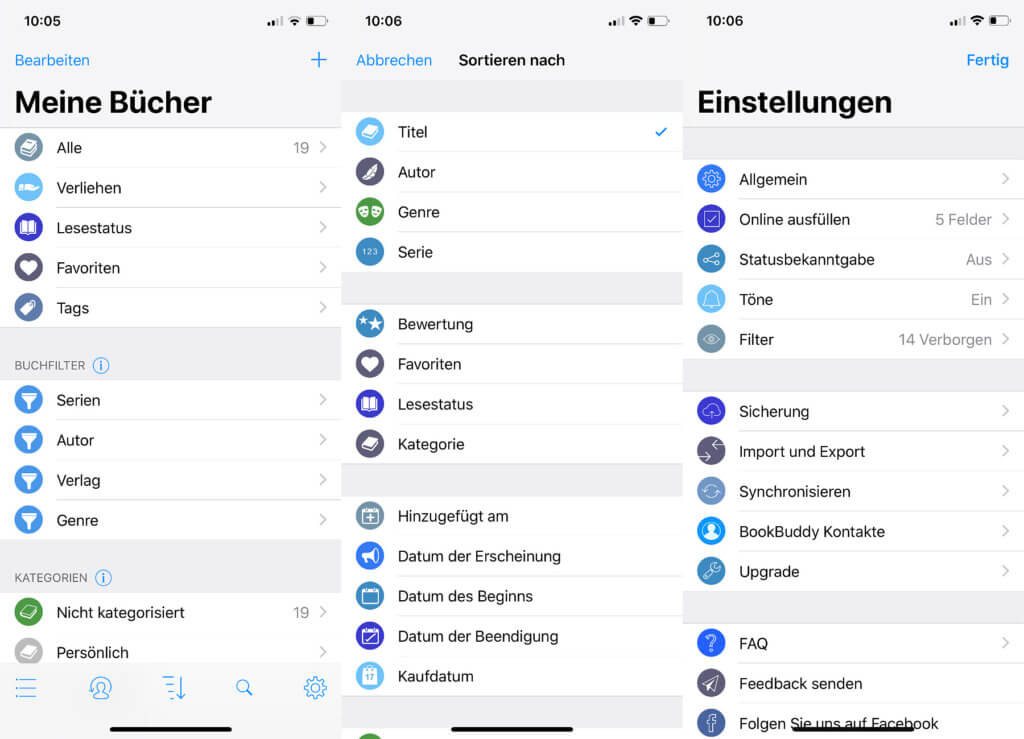
Pomoc w zbiorach, bibliotekach, badaniach
Jeśli jesteś fanem pewnej serii książek, odkrywcą świata fantasy lub sci-fi opowiedzianego w kilku tomach lub studentem określonego przedmiotu, BookBuddy może być bardzo pomocny. Podczas wyszukiwania informacji, pisania pracy magisterskiej lub pisania książki aplikacja może pomóc w zarządzaniu i utrzymaniu własnej bazy danych książek, wyszukiwaniu tytułów, oznaczaniu ich jako przeczytane lub nieprzeczytane oraz przechowywaniu komentarzy lub notatek do poszczególnych książek. Dzięki bezpłatnej wersji aplikacji jest to możliwe z maksymalnie 50 książkami. Jeśli chcesz zarządzać większą liczbą wolumenów, możesz kupić BookBuddy Pro za jednorazową opłatą w wysokości 5,49 euro. Możesz go pobrać z App Store: wolny lub Pro.
[identyfikator sklepu appbox 395150347]
[identyfikator sklepu appbox 395149950]
Więcej aplikacji „Buddy” firmy Kimico Ltd
Deweloperzy z Kimico Ltd, którzy oferują aplikację BookBuddy, mają również inne aplikacje katalogowe, które mogą Cię zainteresować. Z Muzyka Kumpel Na przykład albumy można umieszczać, oceniać, sortować itd. w katalogu muzycznym. Z Filmowy kumpel filmy można również wprowadzać w równie rozbudowanej aplikacji, dzięki czemu można je przeglądać według własnego uznania, oznaczać jako obejrzane lub nieobejrzane itp. Jeśli szukasz rekomendowanych filmów, które musiałeś zobaczyć, oto kilka wskazówek z bloga:
- Filmy i seriale o Steve'ie Jobsie
- Hannibal - książki, filmy i seriale
- Filmy Quentina Tarantino
- Filmy Stanleya Kubricka
- Najlepsze filmy o zombie
Related Stories
Po ukończeniu szkoły średniej Johannes odbył praktykę jako asystent biznesowy specjalizujący się w językach obcych. Po tym jednak zdecydował się na badania i pisanie, z których został samozatrudniony. Od kilku lat pracuje m.in. dla Sir Apfelota. Jej artykuły obejmują premiery produktów, wiadomości, poradniki, gry wideo, konsole i nie tylko. Śledzi Apple Keynotes na żywo za pośrednictwem transmisji strumieniowej.

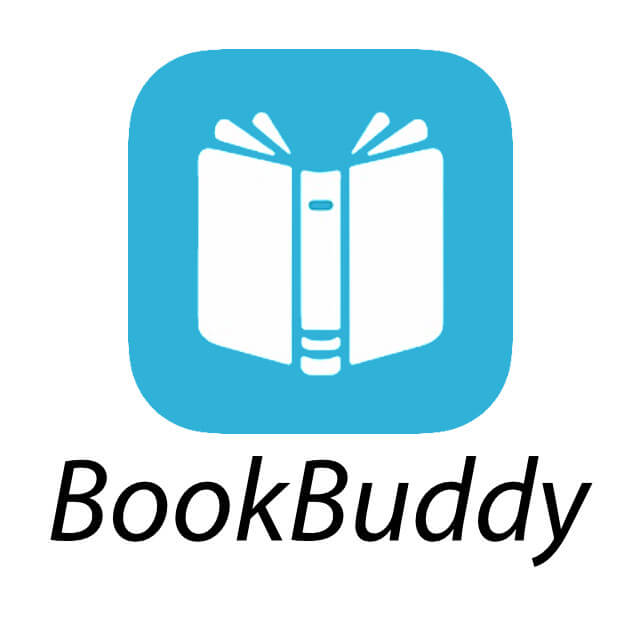





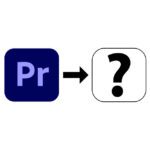

![[rozwiązano] Affinity Photo: Pędzel nie maluje kryjąco pomimo 100% krycia i twardości](https://a391e752.rocketcdn.me/wp-content/uploads/2024/03/affinity-photo-pinsel-deckend-150x150.jpg)
Niestety jest dostępny tylko na iOS, a nie na macOS. Dlaczego w dzisiejszych czasach nadal potrzebujesz skanera kodów kreskowych??? :-) Nie ma już nowych książek o ślimakach.
Korzystam z Bookpedii od kilku lat. Niestety nie jest to już rozwijane i nie ma już żadnego wsparcia.
Oczywiście fajnie byłoby mieć te opcje również na Macu, ale to, co nie jest, nadal może być.
W rzeczywistości wolę wersję na iOS, ponieważ pozwala mi ona zawsze mieć przy sobie moje książki.
Jestem jedną z tych osób, które nie mogą przejść obok księgarni bez zajrzenia do środka. Rzadko wychodzę bez książki. Właśnie w tym tygodniu zdarzyło mi się znowu, że kupiłem książkę (była w sprzedaży) i musiałem się dowiedzieć w domu, że już ją mam.
Zmarnowane 5,95 euro. Jeśli aplikacja pomaga mi uniknąć takich wydatków, bo mogę szybko sprawdzić stan magazynowy w księgarni (najlepiej skanerem kodów kreskowych), to 5,49 euro za aplikację jest dobrą inwestycją.
Dzięki Jensowi za miły raport.
Czy ktoś może mi wyjaśnić, jak sortować książki według nazwiska autora?
Sortowanie według autora jest możliwe i bardzo proste:
W lewym dolnym rogu dotknij trzeciej ikony (wiersze ze strzałką w dół). Następnie możesz sortować według tytułu, autora, gatunku lub serii.
Przejdź do Ustawień (koło zębate poniżej Techno), a następnie Ogólne >>. Domyślne sortowanie. Możesz to tam ustawić.
Jak znaleźć duplikaty? Tak więc np. B. podwójna książka, ale inny wydawca lub inne wydanie.
Czy ktoś może mi powiedzieć, jak oznaczyć książkę jako pożyczoną od? Znalazłem już pożyczone, ale nie na odwrót, czyli kiedy pożyczam książkę.
1. Wybierz książkę
2. Stuknij Edytuj
3. Znajdź wiersz „Wypożyczony dla” i zapisz nazwę
4. Teraz zobaczysz wiersz „Data wypożyczenia”. Wprowadź datę i zapisz za pomocą Zapisz.
5. gotowy
Witaj, jak mogę przypisać wielu mówców (narratorów) do książki audio?
Hej, dzięki za przegląd. Ja też korzystam z aplikacji, ale mam następujący problem: nie kupuję dużo książek (ani ich nie trzymam), tylko pożyczam je od różnych osób. Jeśli ustawię to za pomocą funkcji „Przenieś książkę”, a następnie w szczegółach książki „Wypożyczone”, książka nie będzie już wyświetlana na liście „Wszystkie książki”. Mogę go znaleźć tylko poprzez wyszukiwanie. Ponieważ nie chcę listy mojej kolekcji, ale książek, które przeczytałem, to trochę głupie. czy robię coś źle? Byłoby też fajnie, gdybym miała listę, na której od razu widać, które książki przeczytałam, a do kogo muszę wrócić…
Pozdrawiam
Witaj Svenie! Dziękuję za Twój e-mail. Byłoby to jednak raczej prośba o funkcję, która powinna zostać skierowana do programisty. Opisaliśmy jedynie oprogramowanie i nie możemy wprowadzać w nim żadnych zmian...